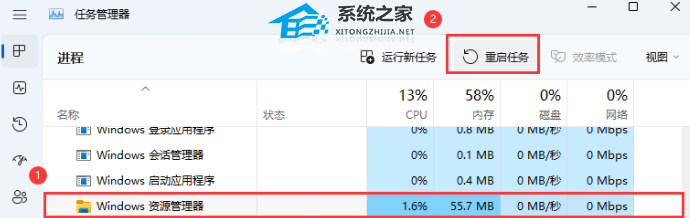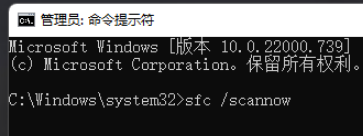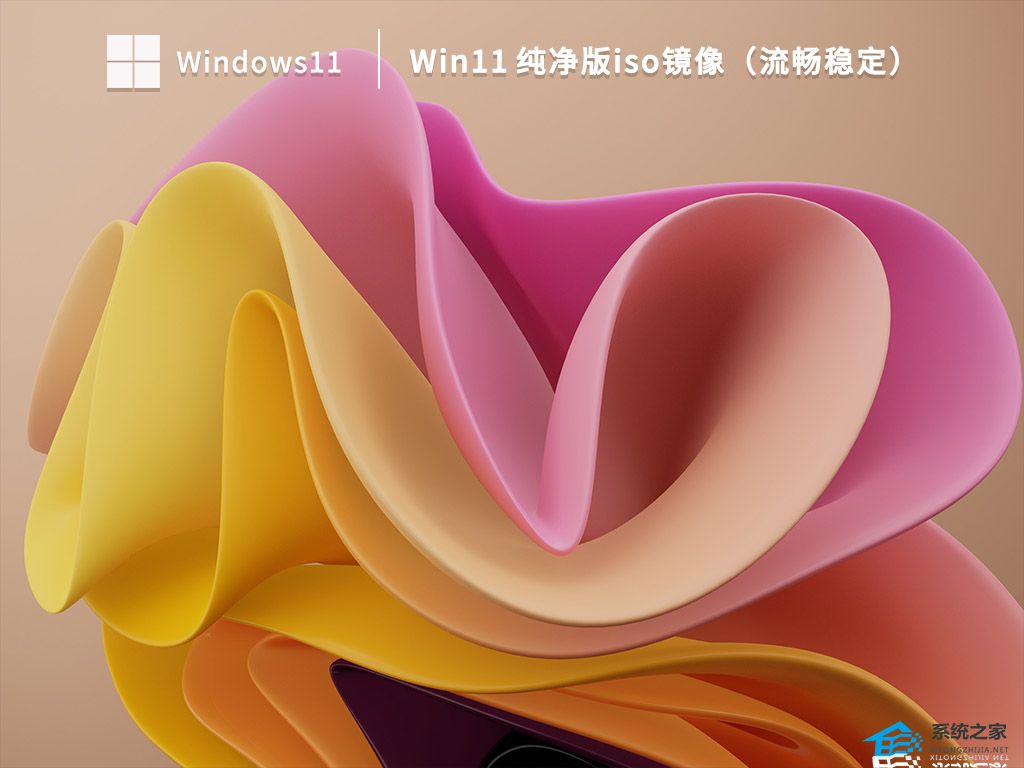Win11桌面假死无响应怎么办?Win11桌面假死无响应的解决方法
当您在使用Win11时,您可能会遇到桌面无法响应、无法点击图标或任务栏、无法启动应用程序等情况。这种桌面假死问题会导致用户无法正常进行工作或使用计算机,这也是令人沮丧的问题之一,那么要如何去解决这个问题呢?下面就和小编一起来看看方法吧。
Win11桌面假死无响应的解决方法
解决方法一
1. ctrl+alt+del快捷键调出锁屏界面,点击任务管理器。
2. 找到Windows资源管理器进程。
3. 选择Windows资源管理器,点击重启任务。
4. Windows资源管理器重启后,电脑应该就可以正常使用了。
解决方法二
1. win+i调出运行,输入cmd回车打开命令提示符,输入sfc /scannow回车。
2. sfc /scannow命令是用来修复系统文件的,不管是文件缺失还是损坏都可以修复。
解决方法三
推荐系统下载:Win11纯净版iso镜像(流畅稳定)【点击下载】
Win11纯净版iso镜像(流畅稳定)是一个非常干净的系统,不仅在安装之后用户们可以轻松的进行使用,而且系统的资源模式非常的智能,能够支持用户们随时的对各种程序进行快速响应使用,此外还拥有强大的服务等待大家的体验。
以上就是系统之家小编为你带来的关于“Win11桌面假死无响应怎么办?Win11桌面假死无响应的解决方法”的全部内容了,希望可以解决你的问题,感谢您的阅读,更多精彩内容请关注系统之家官网。
相关文章
- Win11电脑和手机蓝牙配对了却无法连接?【已解决】
- Win11怎么移动任务栏位置?Win11移动任务栏位置方法
- Win11 22H2任务栏透明怎么设置?Win11 22H2任务栏透明设置方法
- 电脑显示无法获取IP地址怎么办?Win11无法获取IP地址的解决方法
- Win11共享打印机指定的网络名不可用怎么办?
- Win11文件管理器怎么提速?Win11文件管理器提速教程
- Win11 22H2网络唤醒怎么设置?Win11 22H2网络唤醒设置方法
- Win11 22H2玩游戏掉帧怎么解决?Win11 22H2玩游戏掉帧解决方法
- Win11提示“引用的账户当前已锁定,且可能无法登录”怎么办?
- Win11怎么关闭错误报告服务?Win11关闭错误报告服务的方法
- Win11怎么让窗口不叠加?Win11让任务栏不重叠的方法
- 没有U盘怎么给电脑重装系统?没有U盘重装Win11系统的方法
- Win11休眠文件怎么清理?Win11休眠文件清理方法
- Win11网络受限怎么解决?Win11网络受限完美解决办法
- Win11企业版系统是哪个?Win11企业版详细介绍
- Win11分盘分错了怎么重新分?Win11分盘分错了重新分的方法